開工第二天,有人已經在計劃明年春節連假要去哪裡玩了嗎?開玩笑的心還是要收回來,Google 官方本週整理了幾項關於 Google Workplace 的小技巧,如果你在工作期間,會很頻繁地使用到 Google 日曆、Gmail 或是 Google Meet 來參與或主持線上會議的話,下面五點小技巧說不定能幫助你在工作時更順手

(圖片來源:Unsplash)
一、改變時間運用方式
開工後,各項接踵而來的會議和工作事項,已經把你壓得快喘不過氣了嗎?這時候可以使用 Google 日曆的「顏色標籤」功能,只要選擇活動的顏色標籤,並替其命名,日曆就會提供「時間深入分析」,讓你瞭解自己在這個活動上所花費的時間,如此一來,就可以更平均的分配時間啦
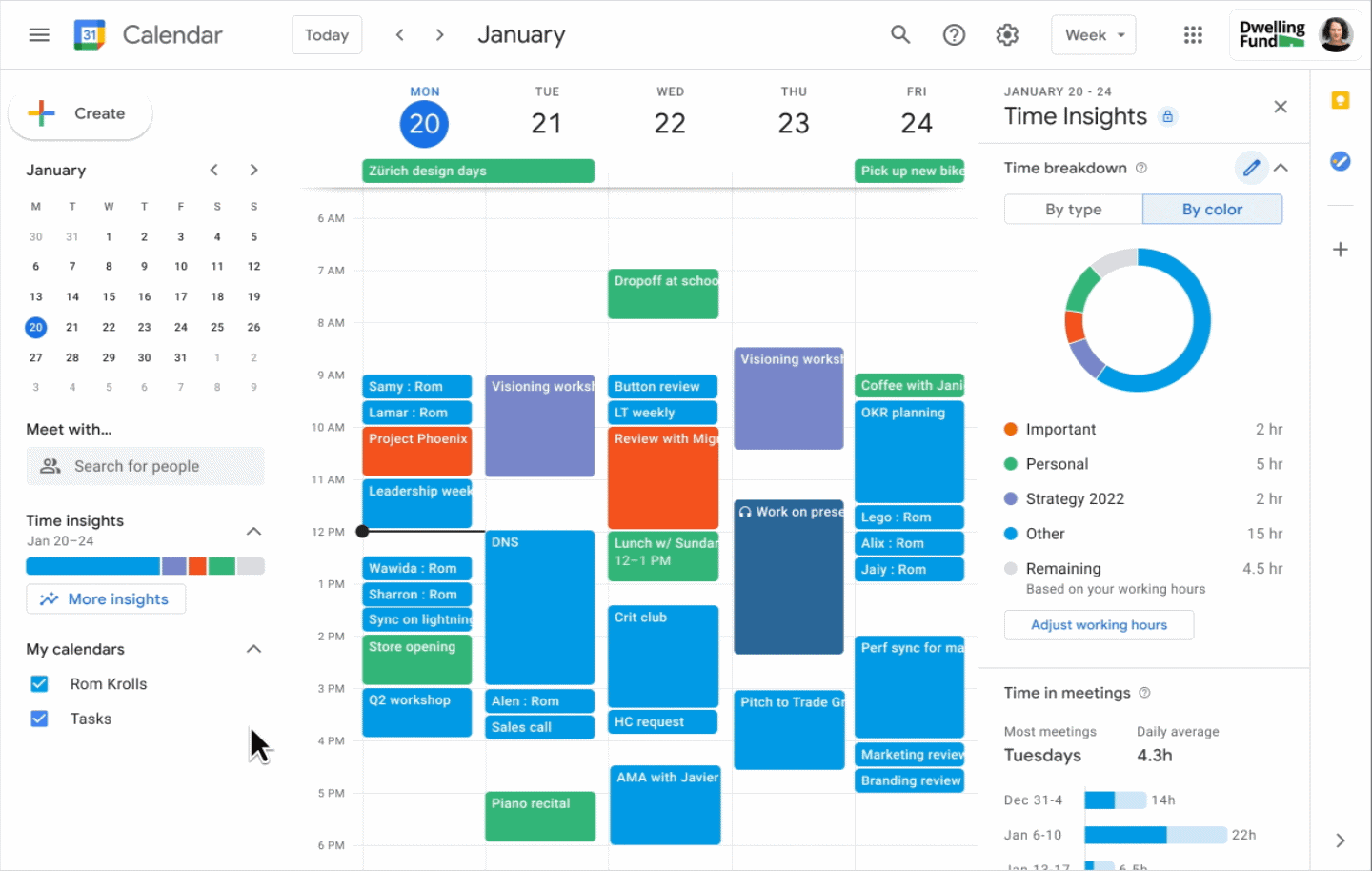
二、預留預約時段
如果你想預留同事跟你開會的時間,可以使用日曆的「預約時段」功能。這個功能跟設定「不在辦公室」的通知類似,只要在建立新活動時,選取「預約時段」,就能保留時間讓他人預約
你也可以建立網頁版的日曆分享頁面,方便其他人安排會議時間。相反地,如果是要提供給不是同事的外部人員參考的話,則能透過「預約時間表」的頁面,來分享自己有空的時間,簡化電子郵件往返的過程
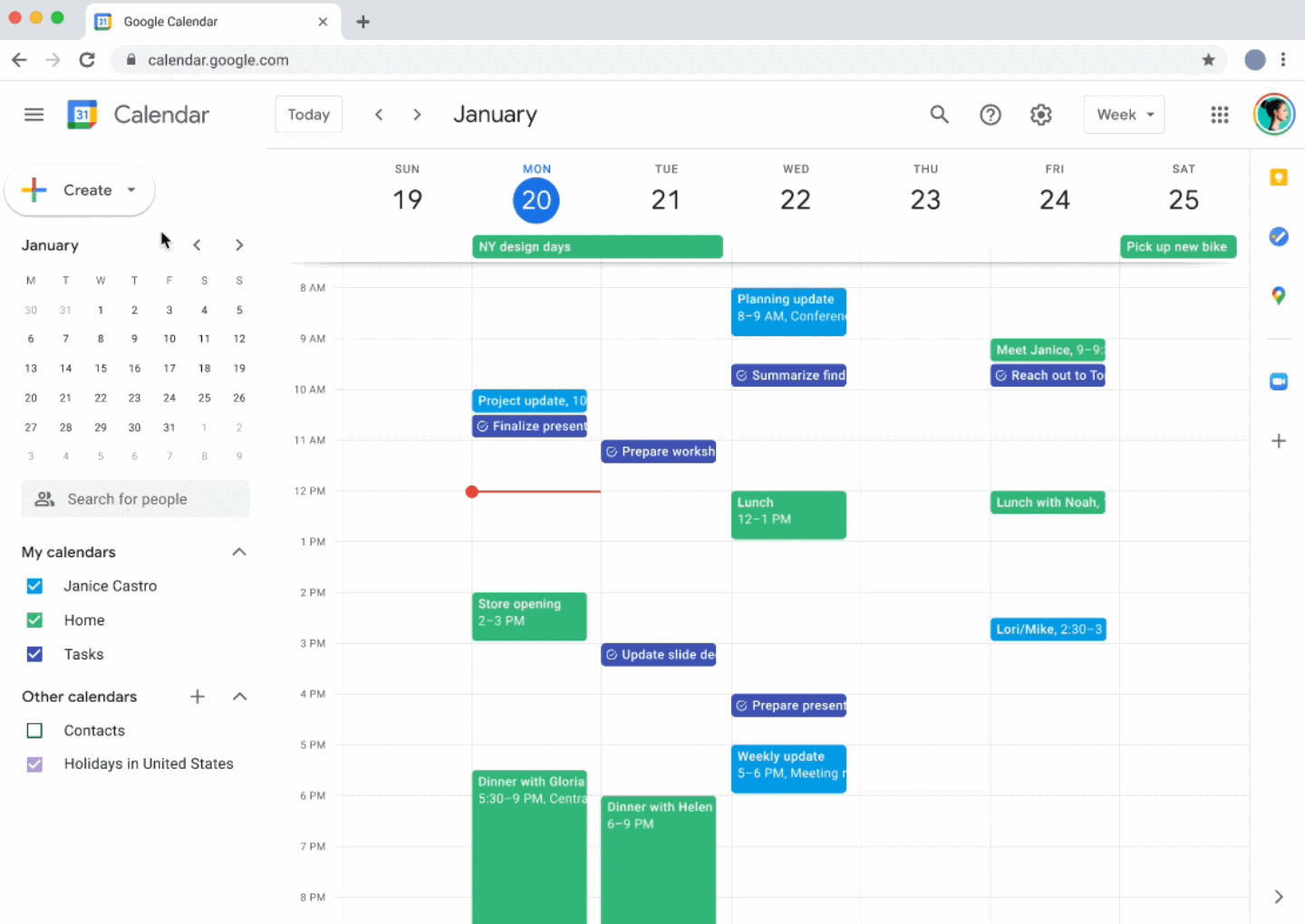
三、清楚查看工作
啟用日曆中的「Tasks」功能後,即可隨時檢視並追蹤待辦事項,還能追蹤「逾期工作」,並直接在日曆中自訂活動重複的規則,確保你可以定時規劃專案,並如期完成每天的工作!
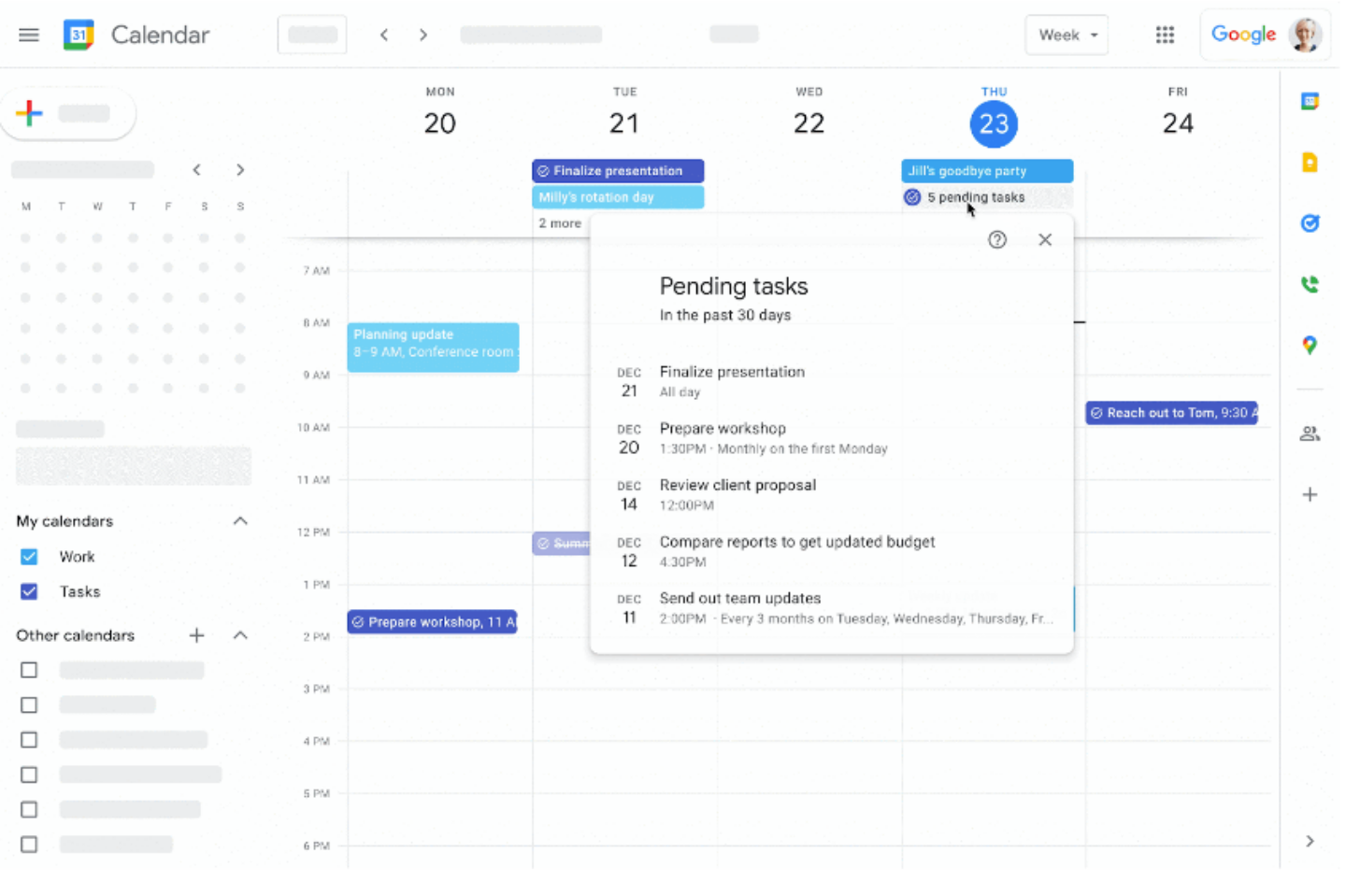
四、篩選電子郵件
接下來,如果你每天工作都會用到 Gmail 的話,就可以善用篩選的功能,將寄達收件匣的電子郵件重新導向,以管理雜亂的收件匣。例如,若你常收到許多沒興趣的電子報,則能設定規則篩選「包含字詞:取消訂閱」的電子郵件,另外,你也可以建立篩選規則,像是把主管或客戶寄來的電子郵件加上星號,來提醒自己優先處理這類的信件
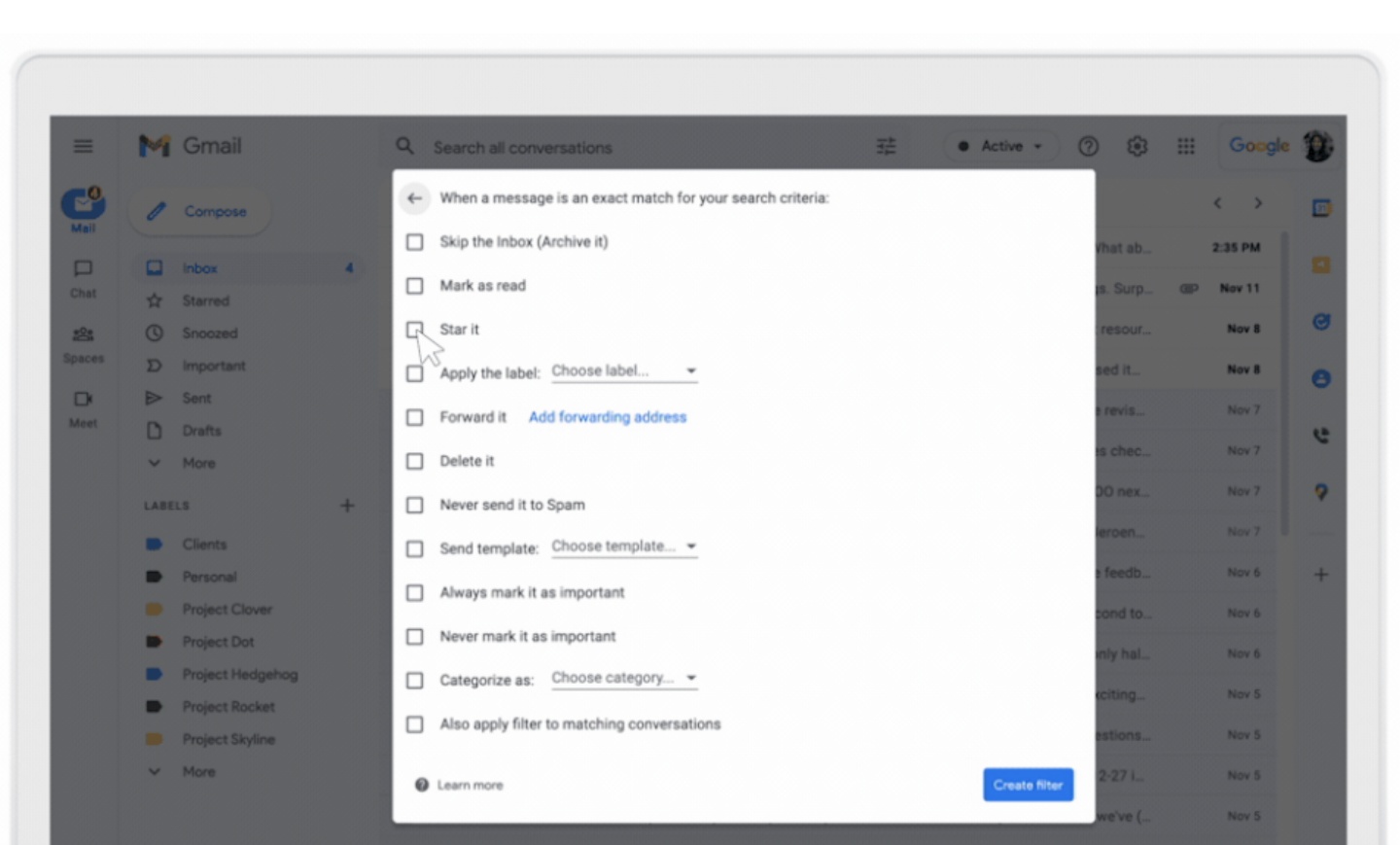
五、掌握錯過的會議內容
最後一點與 Google Meet 有關!雖然現在大家應該都已經結束遠距辦公,但如果因為出差而無法參加重要會議時,則可透過 Google Meet 來觀看錄製的會議內容。另外,也可以透過「會議自動語音轉錄」的功能,將 Meet 通話轉錄成完整的轉錄稿,並儲存成文件,這樣就可以省下觀看整部影片的時間,同時也能掌握會議要點
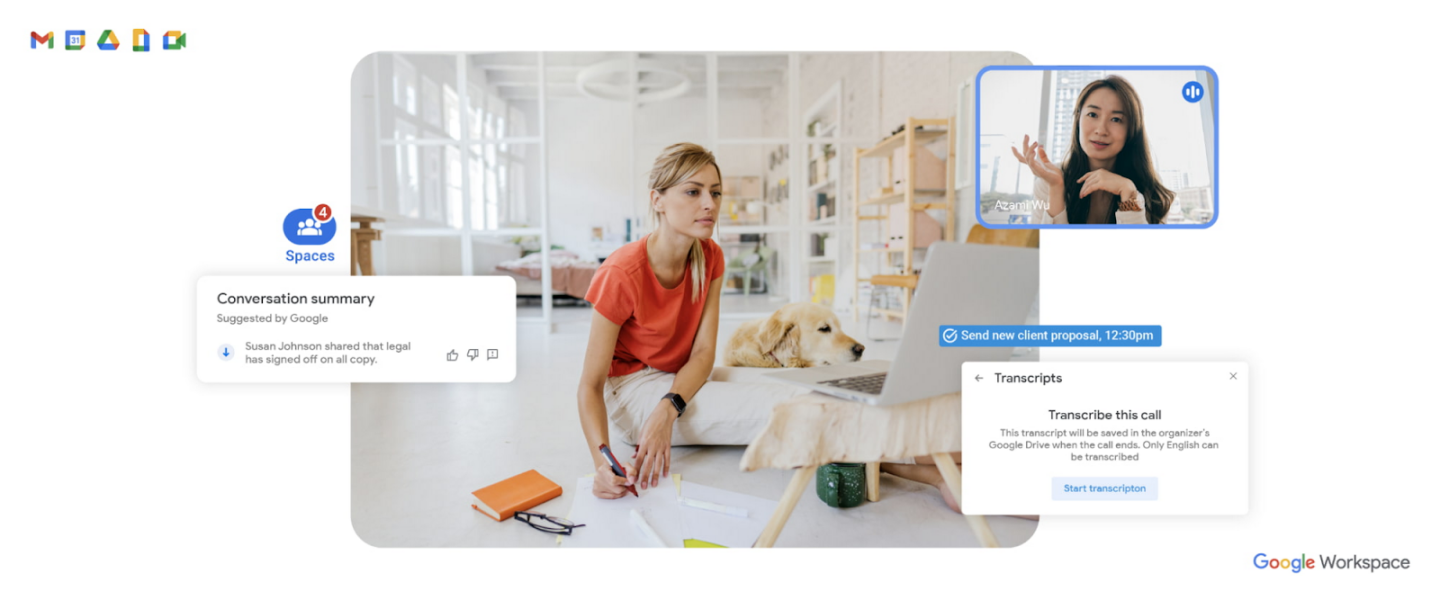
以上就是五點有關 Google Workplace 的小技巧,提供給有需要的人當個參考,善用這些密技和實用功能,可以幫助你在工作時讓流程事半功倍,祝大家每天都開開心心上班,準時下班!
(新聞來源:Google 官方部落格)
